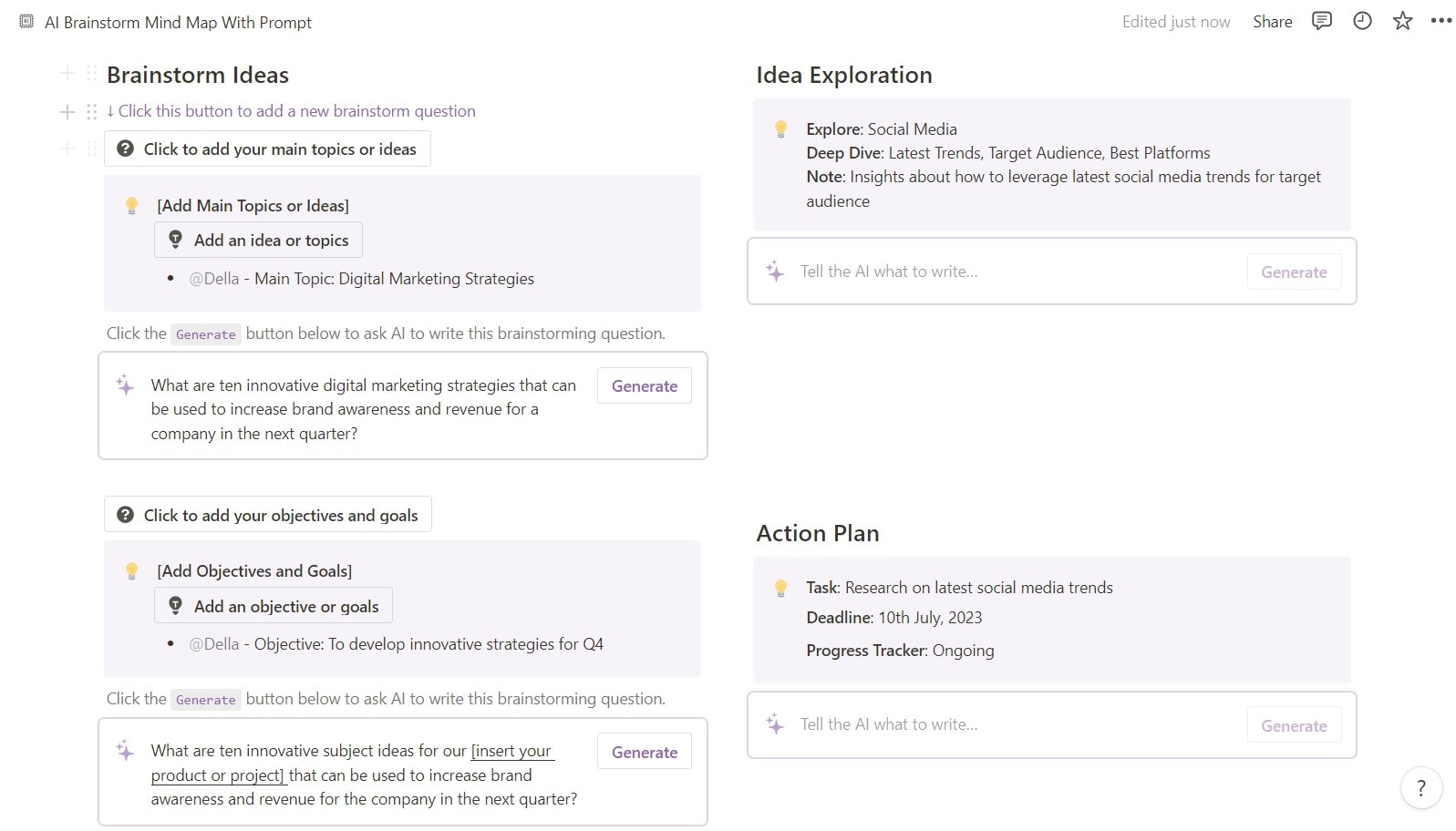
Notion ist eine beliebte Online-Arbeitsplatz-App, mit der Sie Aufgaben verfolgen und Projekte effizienter und effektiver verwalten können. Es ist ein vielseitiges Tool zum Erstellen von Notizen und eines persönlichen Wikis.
Eine der leistungsfähigsten Funktionen von Notion ist die Möglichkeit, Mind Maps zu erstellen. Mind Maps sind eine visuelle Methode, um Ideen zu sammeln, Ihre Gedanken zu ordnen und Projekte zu planen. Notion Mindmaps können Ihnen helfen, Silos aufzubrechen und die Kommunikation und Zusammenarbeit in Ihrem Team zu verbessern.
Wenn Sie also Ihre Produktivität steigern wollen, sind Mind Maps ein guter Anfang. In diesem Artikel zeigen wir Ihnen, wie Sie in Notion eine Mind Map erstellen können und erörtern einige der Vorteile ihrer Verwendung.
In diesem Artikel
Teil 1: Warum Mind Maps in Notion verwenden?
Notion-Vorlagen sind vorgefertigte Notion-Seiten, die Sie zu Ihrem Arbeitsbereich hinzufügen können, um schnell und einfach neue Seiten und Workflows zu erstellen. Diese sind eine gute Möglichkeit, um mit Notion Mind Maps zu beginnen. Aber was genau sind sie und warum sollten Sie sie verwenden?

Eine Mind Map Notion Vorlage ist ein Diagramm, das häufig um ein Konzept herum erstellt wird und dem Sie assoziierte Darstellungen von Ideen, wie Bilder und Wörter, hinzufügen. Sie werden die wichtigsten Ideen direkt mit dem zentralen Konzept verbinden und andere Ideen gehen von diesen Hauptideen aus. Und hier sind einige überzeugende Gründe, die Sie überzeugen könnten, es zu versuchen.
Bessere Kommunikation und Zusammenarbeit
Eine Mind Map in Notion lässt sich leicht mit anderen teilen. Sie können mit Ihren Teammitgliedern, Klassenkameraden oder Freunden zusammenarbeiten. Es kann Ihnen auch helfen, an Teamprojekten zu arbeiten oder Feedback zu Ihren Ideen zu erhalten.
Gesteigerte Kreativität und Produktivität
Notion Mindmaps fördern kreatives Denken. In Notion bedeutet das innovatives Projektmanagement und innovatives Notizenmachen. Wenn Sie Ideen und ihre Beziehungen visualisieren können, ist es wahrscheinlicher, dass Sie neue Lösungen entwickeln und bei Ihren Aufgaben auf Kurs bleiben.
Nahtlose Integration mit Notion
Und das Beste daran? Sie brauchen nicht mit mehreren Tools zu jonglieren. Sie können in Notion eine Mind Map erstellen, d.h. Ihre visuellen Maps koexistieren reibungslos mit all Ihren anderen Notion-Inhalten. Sie müssen nicht mehr zwischen Anwendungen wechseln oder Zeit mit der Suche nach Ihren Daten verlieren.
Teil 2: Wie erstellt man eine Notion Mind Map?
Sind Sie bereit, Ihre Produktivität mit Mind Maps in Ihrem Notion-Arbeitsbereich zu steigern? Es gibt zwar keine direkte Möglichkeit, ein Mind Map-Diagramm auf Notion zu erstellen, aber hier finden Sie eine Übersicht über die Schritte, mit denen Sie Ihre Ideen brainstormen können.
Schritt 1: Bevor Sie lernen, wie Sie eine Notion Mind Map erstellen, vergewissern Sie sich, dass Sie in Ihrem Konto angemeldet sind.
Klicken Sie nun auf den Arbeitsbereich-Wechsler oben links in Ihrem Notion-Fenster. Wählen Sie dann ein E-Mail-Konto für den neuen Arbeitsbereich aus und klicken Sie auf die Schaltfläche ... (Fleischbällchen Menü) rechts neben dieser E-Mail-Adresse. Klicken Sie als Nächstes auf Beitreten oder "Arbeitsbereich erstellen".
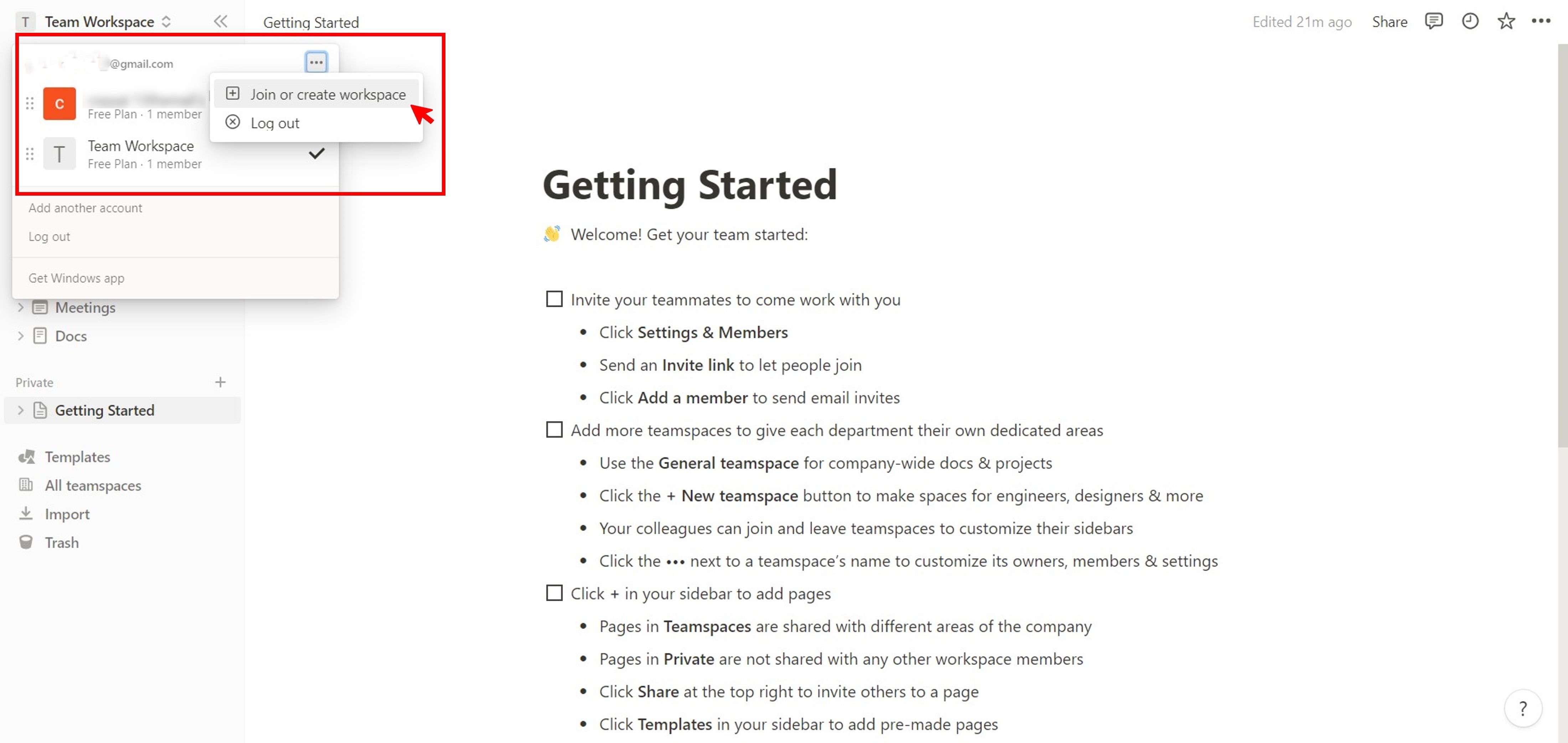
Schritt 2: Klicken Sie auf "+ Neue Seite" im Navigationsbereich auf der linken Seite. Alternativ können Sie auch im Teamspaces Abschnitt im linken Navigationsbereich auf das Symbol + neben dem Namen Ihres Arbeitsbereichs klicken und "Leere Seite" wählen.
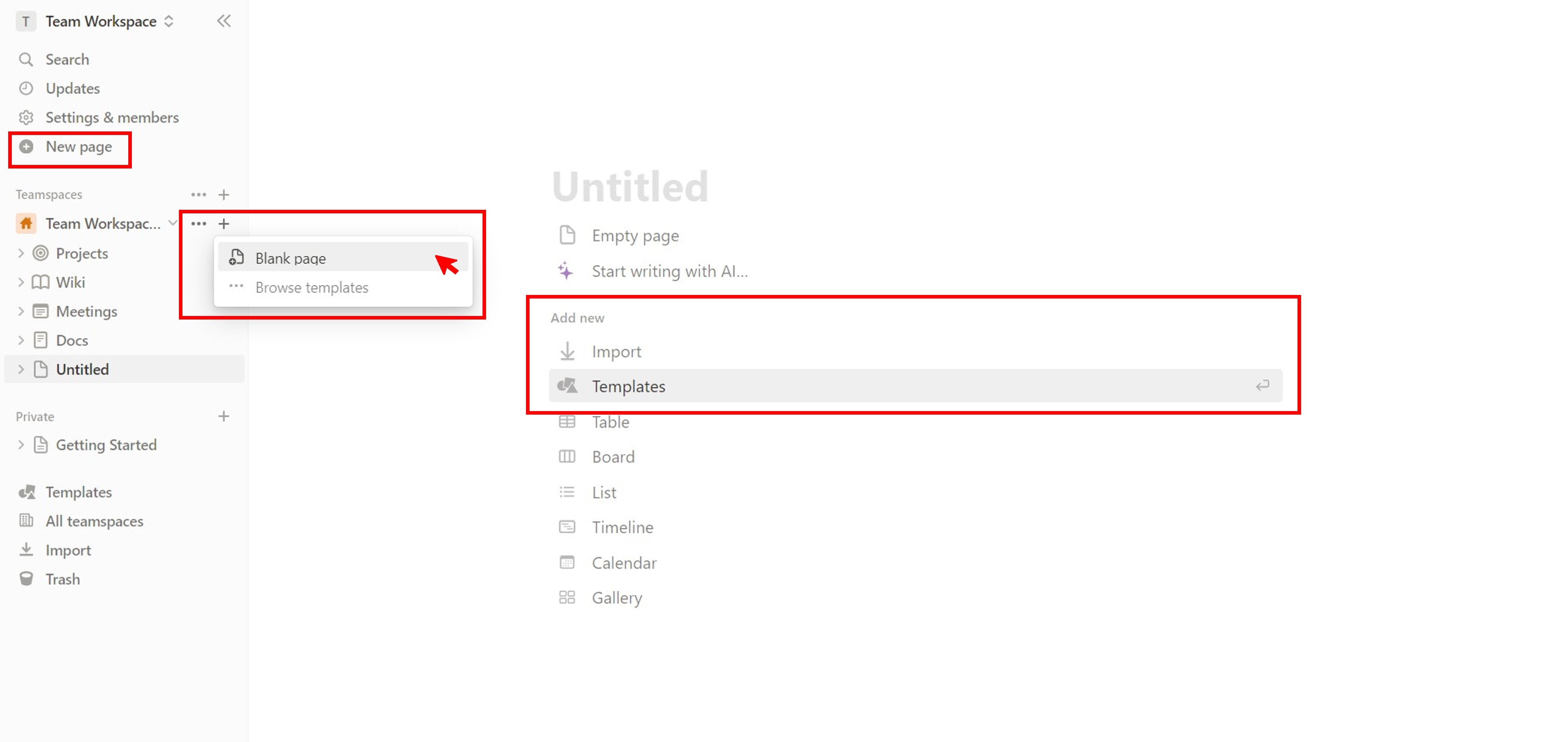
Schritt 3: Wenn Sie eine bestehende Mind Map-Datei haben, klicken Sie im Bereich "Neu hinzufügen" auf "Importieren", um sie aus anderen Anwendungen oder Ihrem lokalen Speicher hochzuladen. Alternativ können Sie auch auf Vorlagen klicken, um das Popup-Fenster der Vorlagen zu öffnen. Wählen Sie dann im Produkt Bereich auf der linken Seite "Remote Brainstorming" und klicken Sie auf "Vorlage holen".
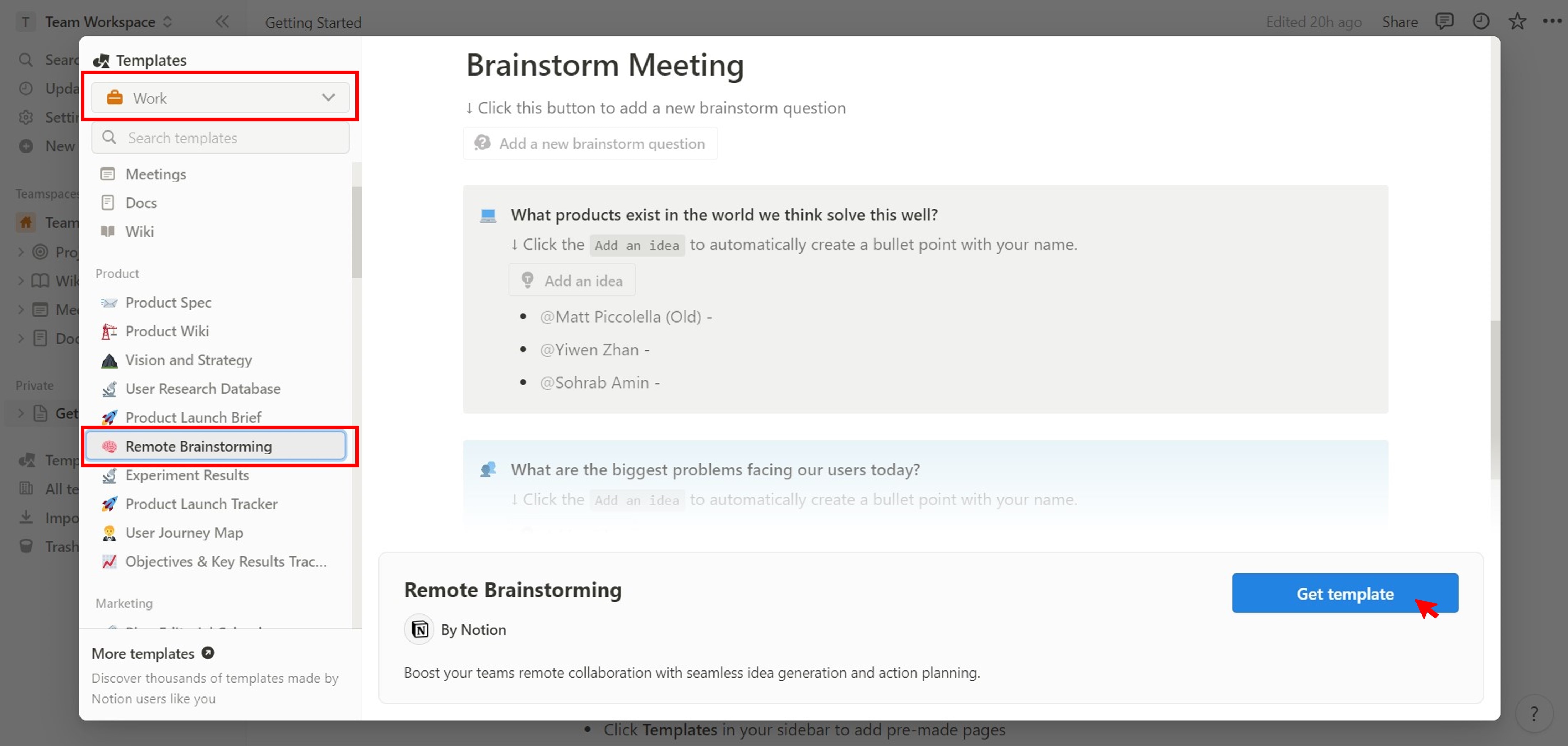
Schritt 4: Klicken Sie im Bereich "Brainstorming-Besprechung" auf "Neue Brainstorming-Frage hinzufügen", um einen Mindmap-Block hinzuzufügen und geben Sie das Thema in das Textfeld [fügen Sie hier Ihre Frage ein] ein.
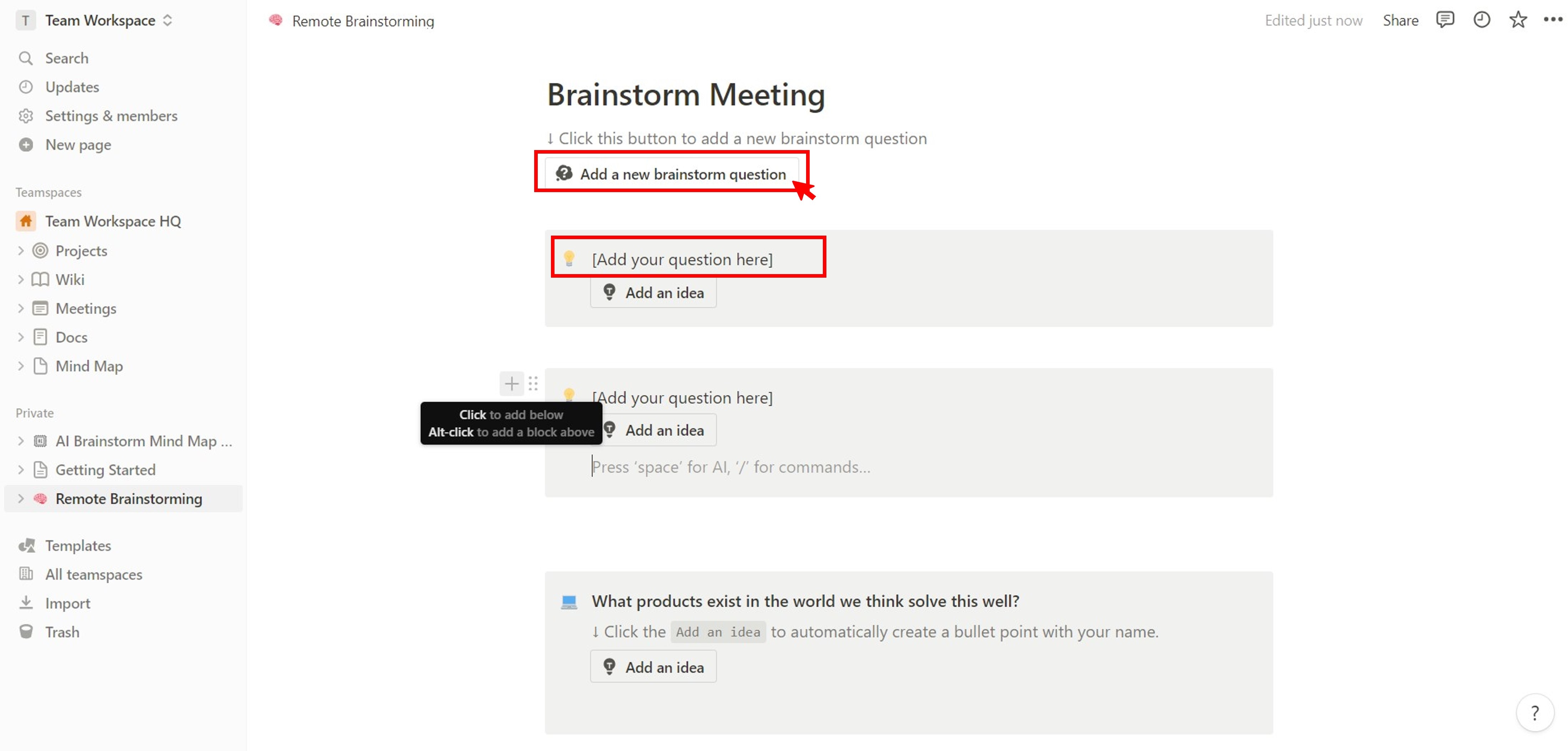
Schritt 5: Klicken Sie auf "Idee hinzufügen", um Unterknoten einzufügen und geben Sie einen Text in das dafür vorgesehene Feld ein. Alternativ können Sie auch die Leertaste auf Ihrer Tastatur drücken, um Notion AI zu verwenden. Scrollen Sie dann in der Liste nach unten und wählen Sie "Benutzerdefinierter KI-Block" aus dem Bereich "KI-Blöcke einfügen".
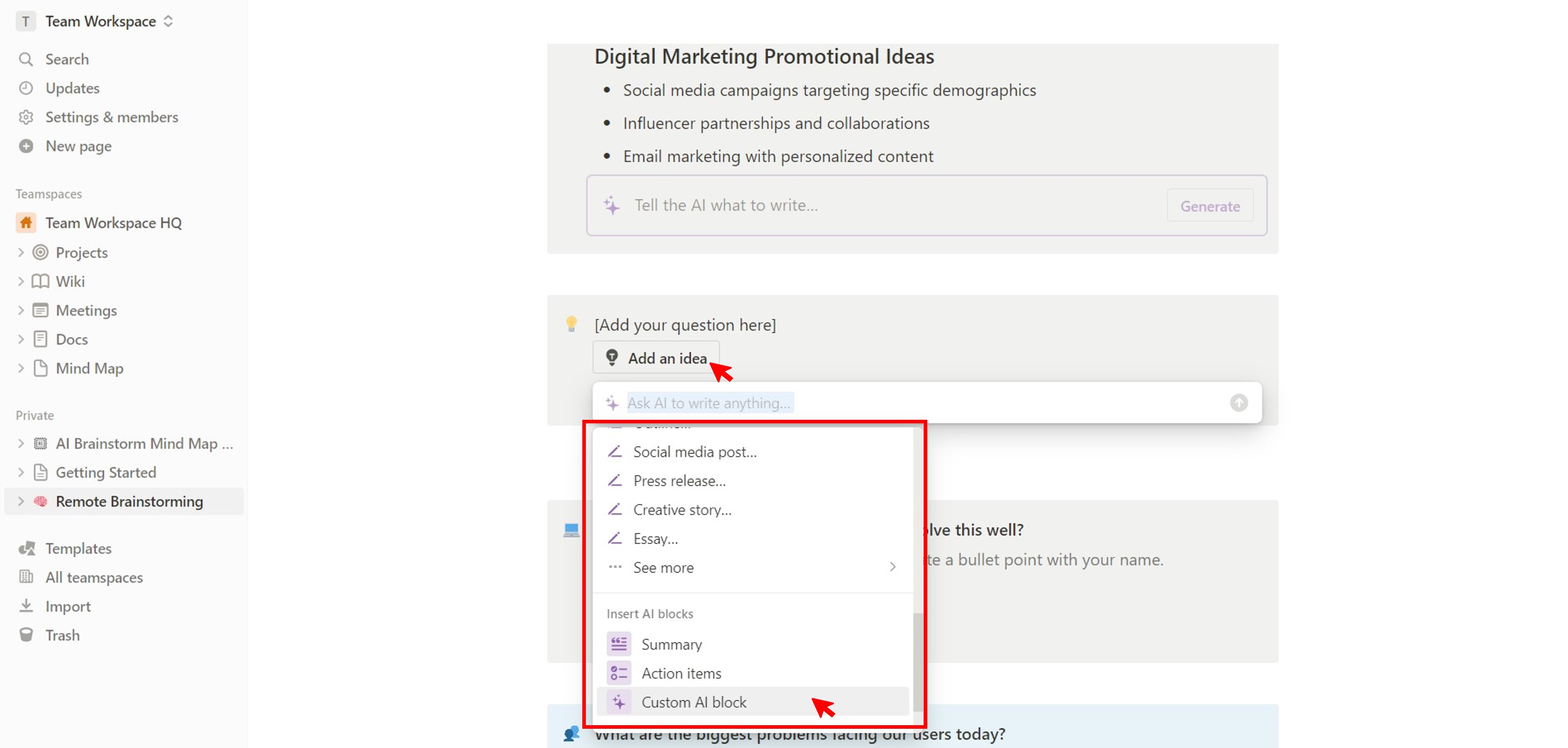
Schritt 6: Es gibt mehrere Möglichkeiten, die Notion Mind Map anzupassen:
- Ziehen Sie die Mindmap-Blöcke per Drag & Drop, um sie neu anzuordnen.
- Um ein Bild hinzuzufügen, geben Sie / in den Block ein und wählen Sie Bild aus dem Medien Menü
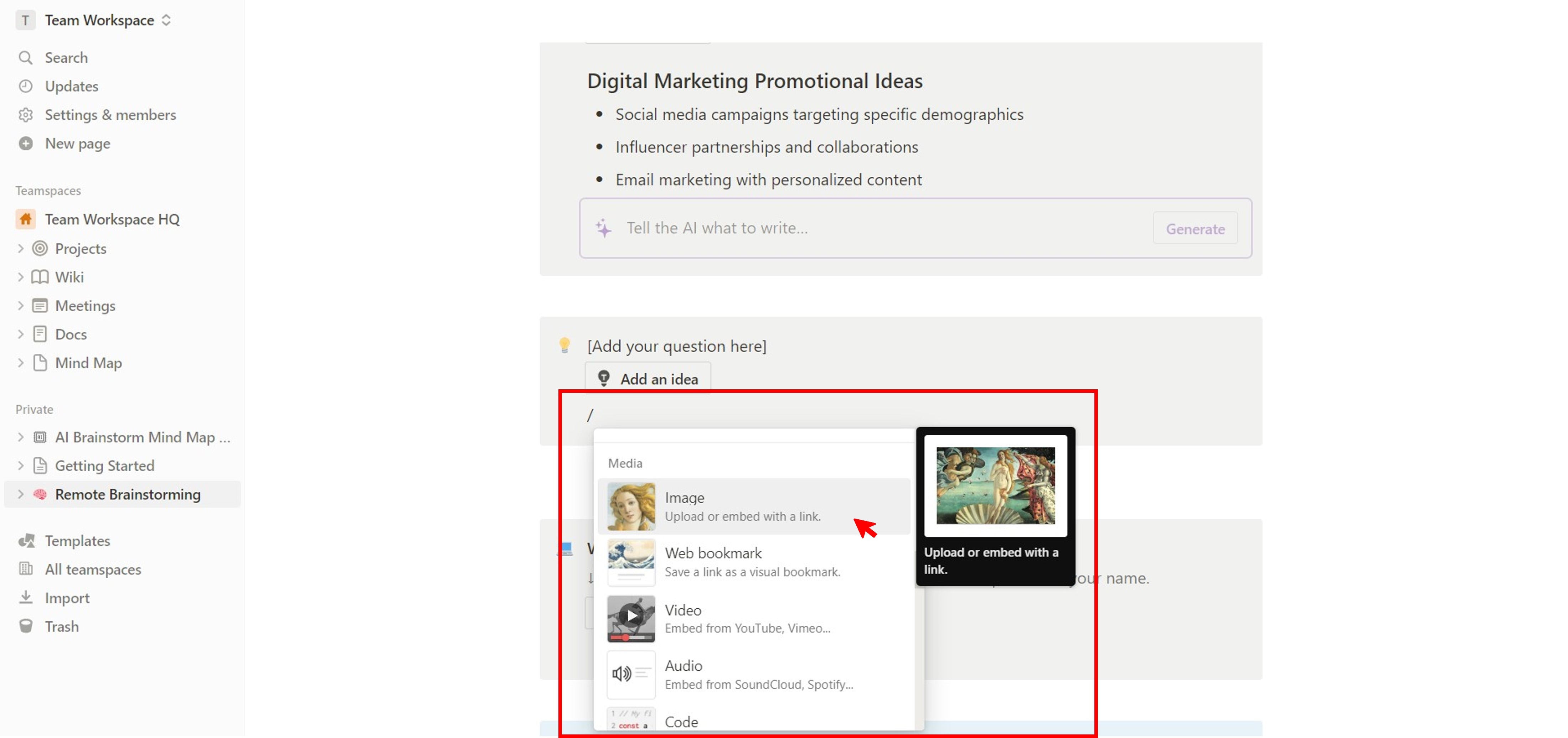
- Um die Schriftart des Textes zu ändern, klicken Sie auf ... (Fleischbällchen Menü) in der oberen rechten Ecke und wählen Sie eine Option im Stil Bereich.
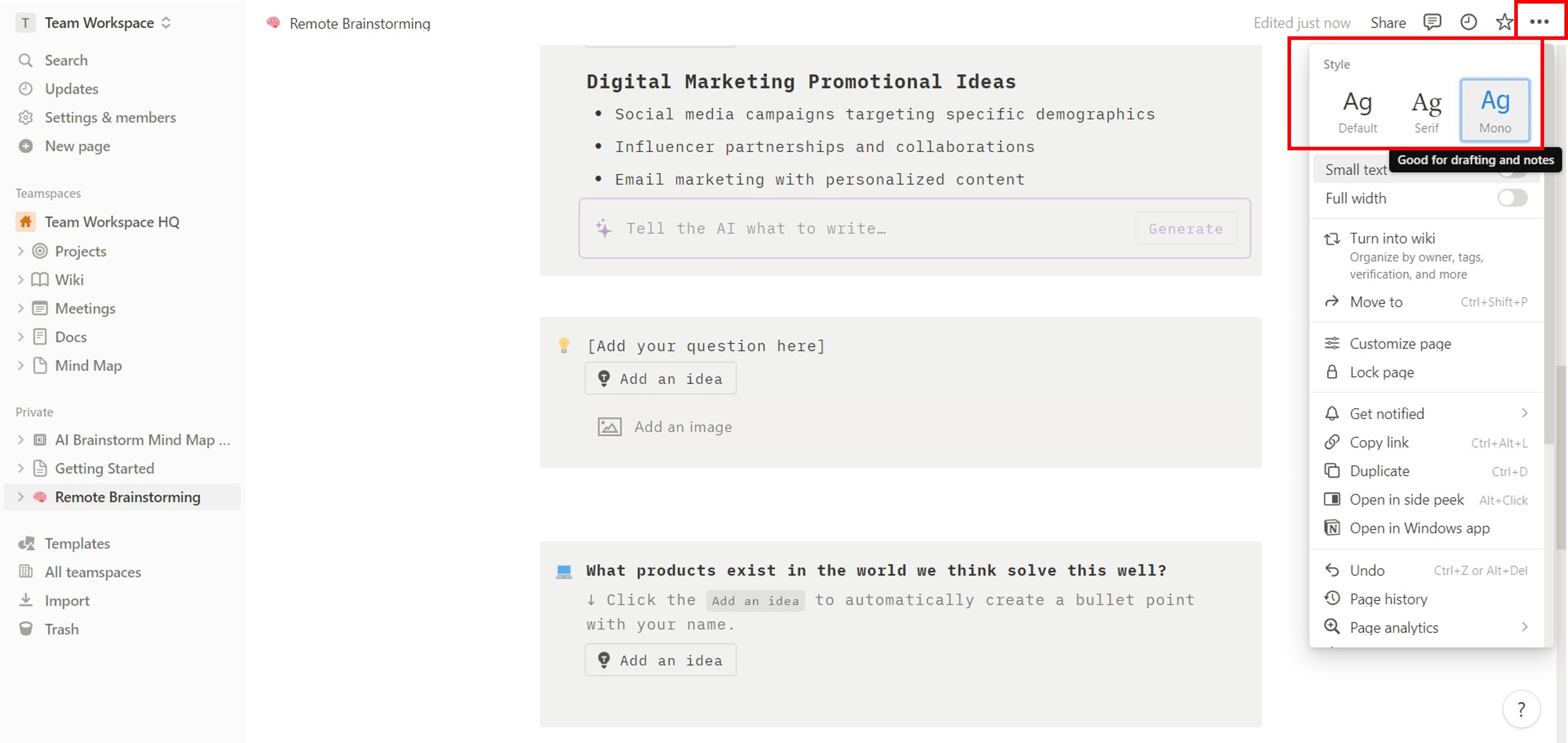
Teil 3: Wie kann man eine Mind Map einfacher gestalten?
Wenn Sie die Erstellung einer Mind Map in Notion als schwierig empfinden, sollten Sie ein spezielles Diagramm-Tool wie Wondershare EdrawMax verwenden. Folgen Sie den nachstehenden Schritten und erfahren Sie, wie Sie Ihre Ideen mit einer KI-gestützten App ganz einfach visualisieren können.
Schritt 1: Um mit EdrawMax zu beginnen, laden Sie bitte die Desktop-App herunter und installieren Sie sie.
[没有发现file]
Schritt 2: Öffnen Sie die App und gehen Sie zu Vorlagen im linken Navigationsbereich. Verwenden Sie dann die Suchleiste, um eine vorgefertigte Mindmap-Vorlage zu finden. Wenn Sie eine Vorlage gefunden haben, die Ihnen gefällt, klicken Sie auf "Sofort verwenden", um sie auszuwählen.
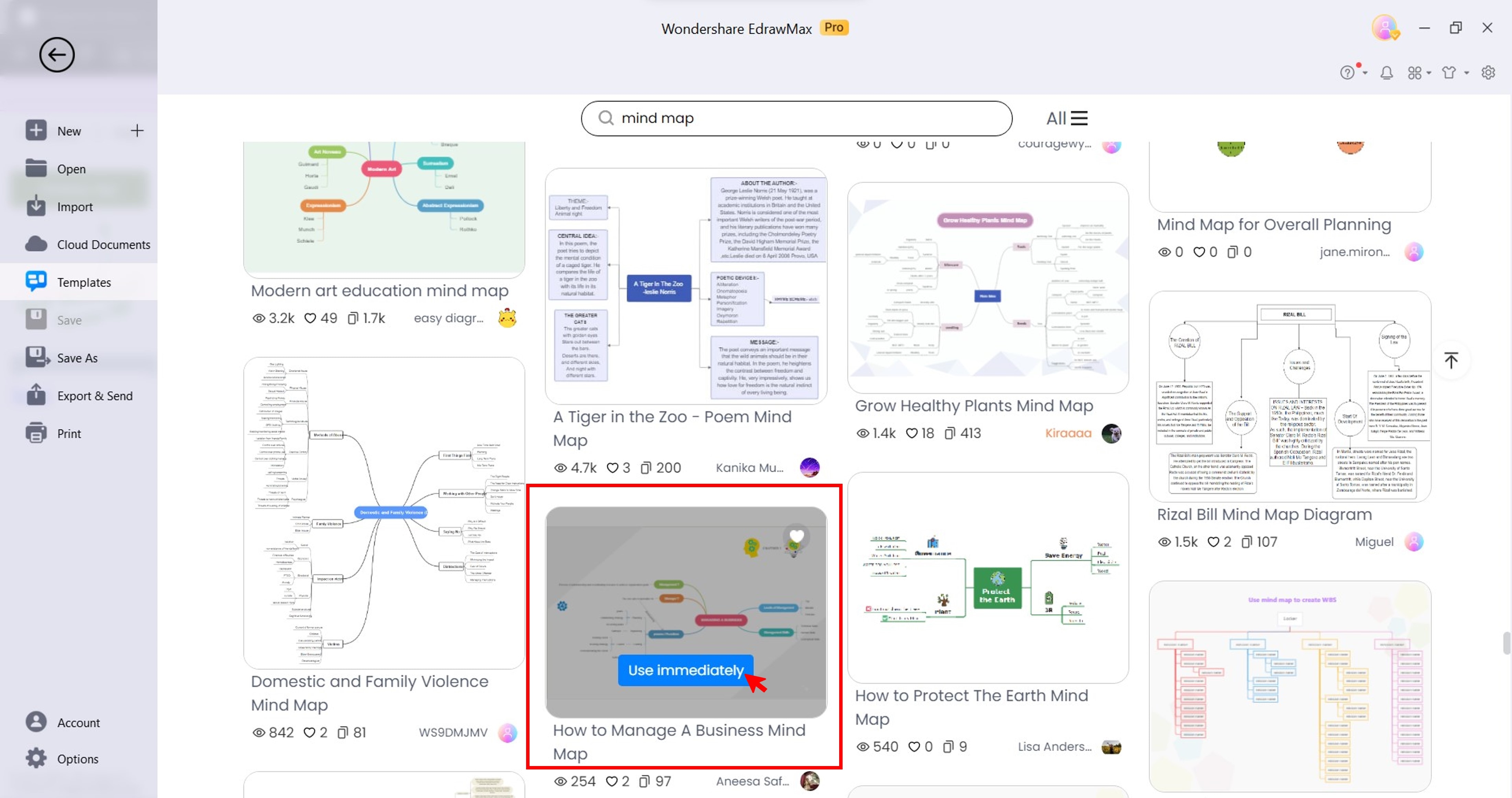
Schritt 3: Hier sind einige Möglichkeiten, weitere Knoten hinzuzufügen:
- Klicken Sie mit der rechten Maustaste auf einen vorhandenen Knoten in der Mind Map, kopieren Sie ihn und fügen Sie ihn an einer beliebigen Stelle auf der Leinwand ein.
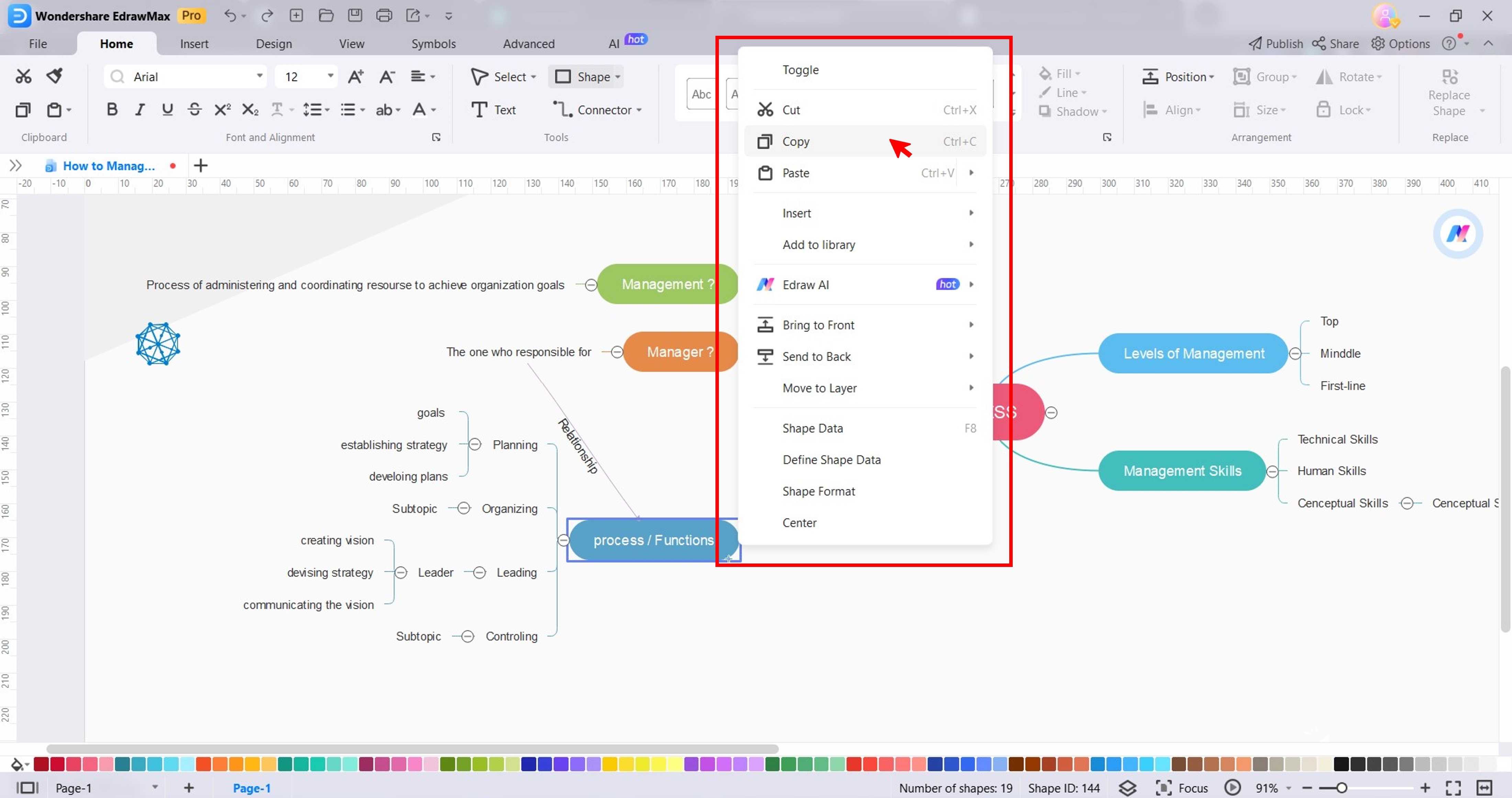
- Wählen Sie einen Knoten in der Mind Map. Wählen Sie dann in der unverankerten Symbolleiste eine Option aus der Thema Dropdown-Liste oder klicken Sie auf Unterthema.
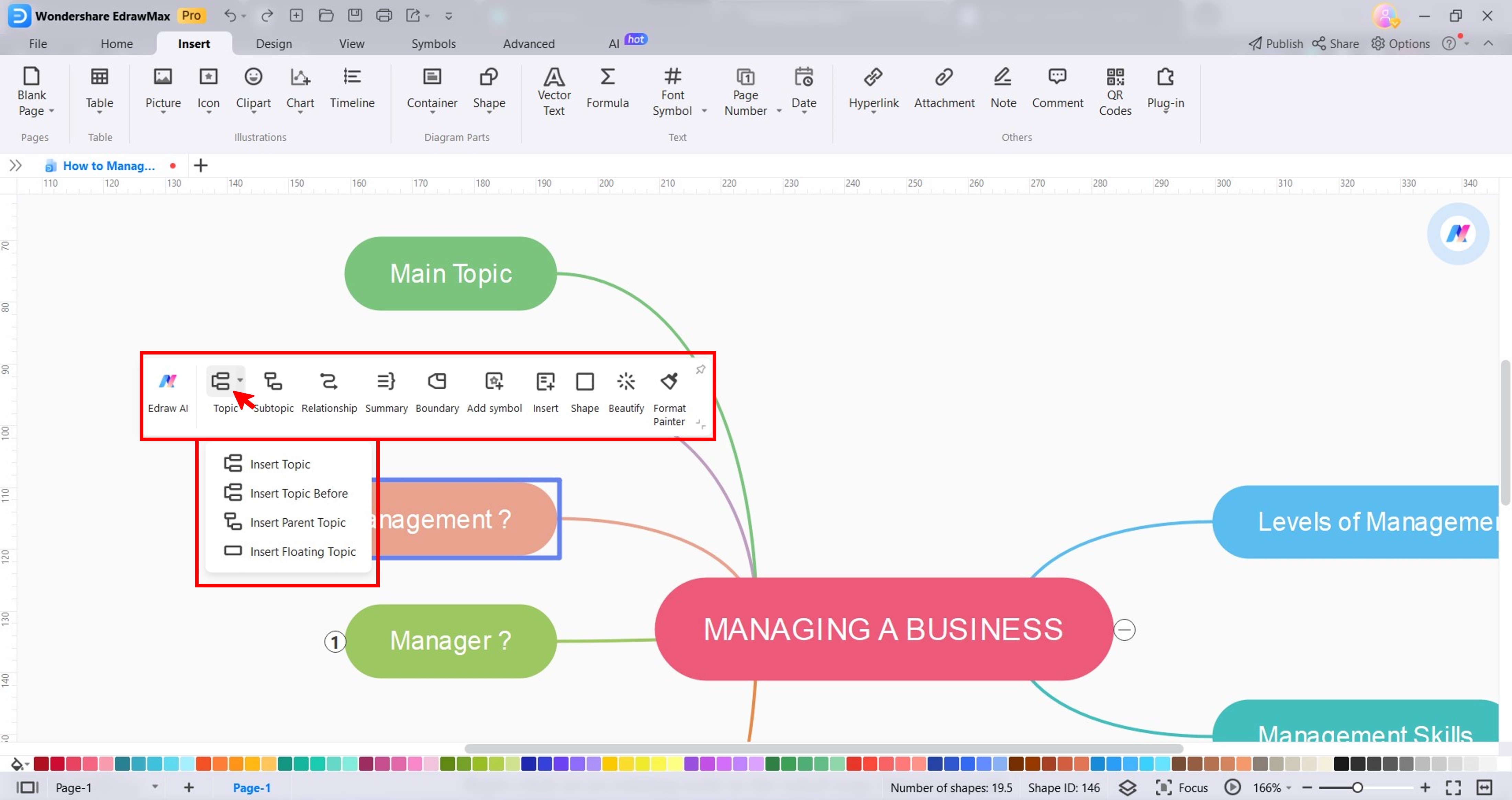
Tipp: Wenn Sie neue oder weitere Ideen benötigen, gehen Sie im oberen Navigationsbereich auf KI und klicken Sie auf Mind Map, um den Edraw AI Mind Map-Zeichenmodus auf der linken Seite zu öffnen.

Schritt 4: Sobald Sie alle Ideen eingegeben haben, passen Sie die Mind Map an:
- Wählen Sie einen Knoten und klicken Sie dann in der unverankerten Symbolleiste auf Verschönern. Wählen Sie dann eine Option aus den Bereichen Stil, Layout, Konnektor-Stil, Themenfarbe und mehr.
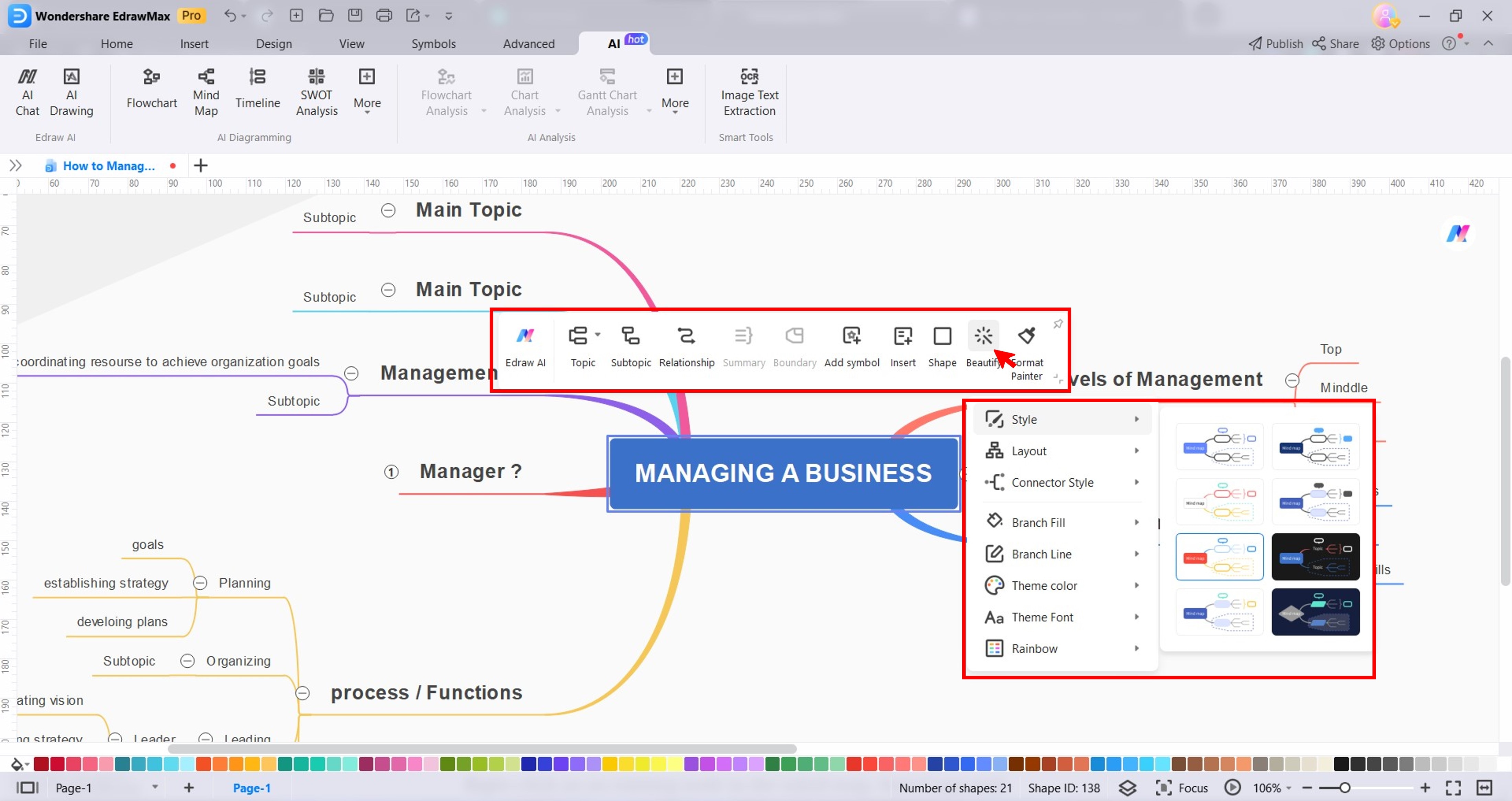
- Ziehen Sie ein Clipart aus dem Bereich "Weitere Symbole" im rechten Bedienfeld auf die Leinwand und legen Sie es dort ab.
- Gehen Sie im oberen Navigationsbereich zu KI > KI-Zeichnung. Wählen Sie ein KI-Modell aus, geben Sie Ihren Prompt ein, passen Sie andere Einstellungen an und klicken Sie auf "Erstellung starten".
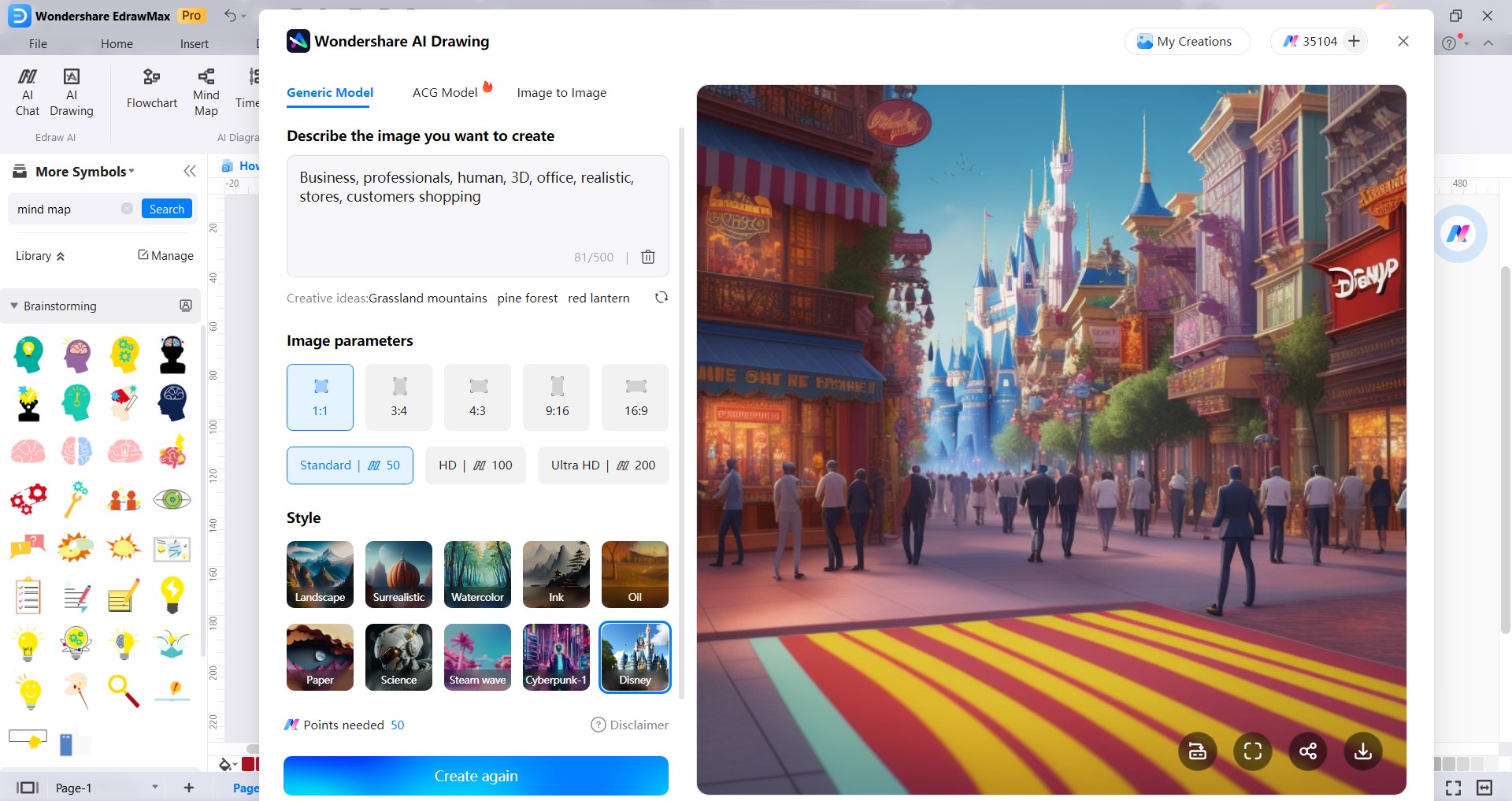
Schritt 5: Gehen Sie im oberen Navigationsbereich auf Datei > Exportieren & Senden. Wählen Sie im Bereich Exportieren ein Dateiformat, passen Sie die Einstellungen an und klicken Sie auf Exportieren.
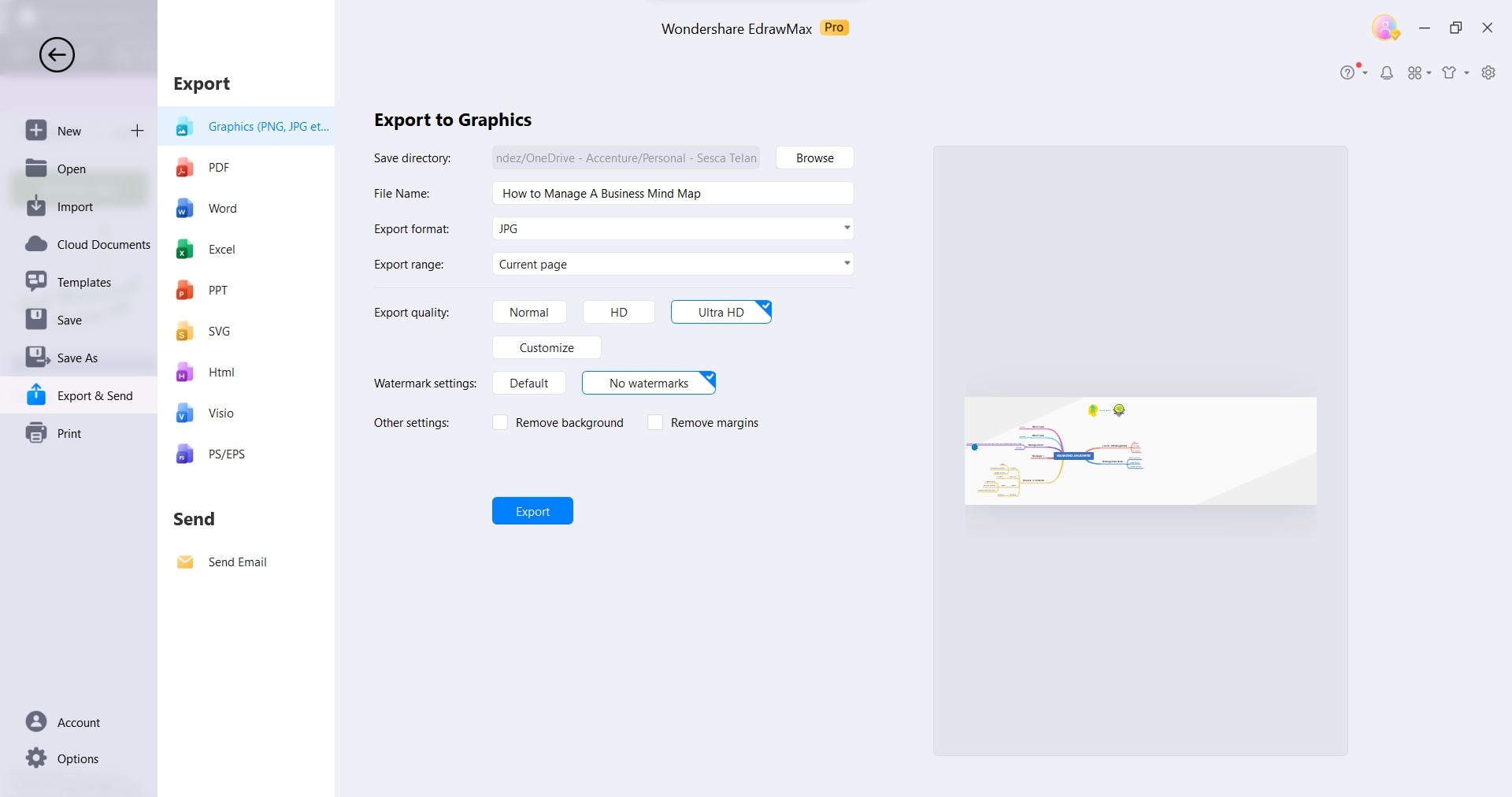
Teil 4. Notion vs. EdrawMax für Brainstorming: Was ist besser?
Notion und EdrawMax sind zwei der beliebtesten Projektmanagement-Tools auf dem Markt, aber welches ist besser für Brainstorming geeignet? In diesem Abschnitt finden Sie die Stärken und Schwächen der einzelnen Produkte und erfahren, welches die beste Wahl für Sie ist.
Notion

Notion ist ideal für Benutzer, die sich bei verschiedenen organisatorischen Aufgaben bereits auf Notion verlassen. Notion Mind Maps fügen sich reibungslos in Ihren bestehenden Arbeitsbereich ein.
Wondershare EdrawMax
EdrawMax ist ideal für Benutzer, die ein spezielles, funktionsreiches Mind-Mapping Tool suchen. Es eignet sich hervorragend für Anfänger und fortgeschrittene Benutzer, die Wert auf professionell aussehende Mind Maps in wenigen Minuten legen.

Fazit
Welches Mindmapping Tool ist besser für Brainstorming geeignet: Notion oder EdrawMax? Beide haben Vor- und Nachteile und welches Tool für Sie am besten geeignet ist, hängt von Ihren individuellen Bedürfnissen und Vorlieben ab.
Notion Mind Maps sind für viele Menschen eine gute Option, aber sie sind vielleicht nicht für jeden die beste Wahl. Wenn Sie ein robusteres und funktionsreicheres Mind-Mapping Tool suchen, ist EdrawMax eine gute Alternative. Mit EdrawMax können Sie Mind Maps auf mehreren Ebenen erstellen, Bilder und Videos hinzufügen und Ihre Mind Maps in verschiedene Formate exportieren.


